Datenträger für Pensionistenmeldungen erstellen Sie in der Maske Datenaustausch ELDA mit der Ausgabeart "Pensionistenmeldungen (täglich 01.01.2003) (P)".
![]() Voraussetzung für Pensionistenmeldungen ist, dass der Dienstnehmer bei einer BVAEB Versicherung versichert ist und in den Eintrittsdaten einen Pensionsantritt bzw. Pensionsaustritt eingegeben hat.
Voraussetzung für Pensionistenmeldungen ist, dass der Dienstnehmer bei einer BVAEB Versicherung versichert ist und in den Eintrittsdaten einen Pensionsantritt bzw. Pensionsaustritt eingegeben hat.
Meldepflichtige BVAEB Versicherungen im LHR Lohn sind 11 Versicherungsanstalt öffentlich Bediensteter, 25 BVAEB Vertragsbedienstete und 42 Kranken u Unfallfürsorge f. OÖ Vertragsbedienstete.
Der Eintrittsgrund Pensionsantritt
muss in der Maske Stammdatenmenü/Allgemein/Ein- / Aus-/Unterbrechungsgründe richtig angelegt sein:
Feld "Unterbrechungsart" sollte "Eintritt (E)" sein
Feld "ELDA-An-/Abmeldung" muss mit "Pension Anmeldung (BVAEB) (P)" gefüllt werden
Der Austrittsgrund Pensionsaustritt
muss in der Maske Stammdatenmenü/Allgemein/Ein- / Aus-/Unterbrechungsgründe richtig angelegt sein:
Feld "Unterbrechungsart" sollte "Austritt (A)" sein
Feld "ELDA-An-/Abmeldung" muss mit "Pension Abmeldung (BVAEB) (T)" gefüllt werden
Den Grund Sterbedatum/Todestag
legen Sie in der Maske Stammdatenmenü/Allgemein/Ein- / Aus-/Unterbrechungsgründe wie folgt an
Feld "Unterbrechungsart" sollte "sonstiger Unterbrechungsgrund ohne Prüfung (W)" sein
Feld "ELDA-An-/Abmeldung" muss mit "Sterbedatum für Pensionsabmeldungen (BVAEB) (S)" gefüllt werden
Bei Tod des Dienstnehmers hinterlegen Sie das Datum des Todes gemeinsam mit Pensionsaustritt-Datum in der Maske Eintrittsdaten.
Mit der Ausgabeart Pensionistenmeldungen werden folgende Meldungen unterstützt:
Anmeldung Pensionisten
Abmeldung Pensionisten
Änderungsmeldung
Richtigstellung Anmeldung Pensionisten
Richtigstellung Abmeldung Pensionisten
Storno Anmeldung Pensionisten
Storno Abmeldung Pensionisten
Eine Anmeldung für Pensionisten wird bei der Eingabe des Eintrittsgrundes Pensionsantritt in der Maske Eintrittsdaten generiert. Die Anmeldung erfolgt mit dem Datum des Pensionsantritts.
Eine Abmeldung für Pensionisten wird bei der Eingabe des Austrittsgrundes Pensionsaustritt in der Maske Eintrittsdaten generiert. Die Abmeldung erfolgt mit dem Datum des Pensionsaustritts.
Eine Änderungsmeldung für Pensionisten für bereits übermittelte Meldungen wird in folgenden Fällen generiert:
wenn sich der Anmeldegrund ändert
wenn sich der Abmeldegrund ändert
bei Änderung des Todestages
Bei Veränderung des Dienstnehmerstammes mit dem Tagesdatum der Veränderung
bei Änderung des Namens
bei Änderung des Geburtsnamens
bei Änderung des Titels
bei Änderung der Staatsangehörigkeit
bei Änderung der Adresse
Bei Veränderung des Dienstnehmerstammes für Gemeinden (Stammdatenmenü/Personal/Sonstiges/Gemeinden) mit dem Tagesdatum der Veränderung
bei Änderung der Pensionsart
bei Änderung des Verstorbenen
bei Änderung des Sachwalters
Bei Änderungsmeldungen werden nur Pflichtfelder im Datenträger und geänderte Felder gefüllt. Geänderte Felder werden im BEREICH Datenträgerinhalt immer in Farbe angezeigt.
Eine Richtigstellung Anmeldung für Pensionisten wird generiert, wenn sich das Von-Datum des Pensionsantritts ändert.
Eine Richtigstellung Abmeldung für Pensionisten wird generiert, wenn sich das Bis-Datum des Pensionsaustritts ändert.
Eine Storno Anmeldung für Pensionisten wird beim Löschen eines bereits gemeldeten Pensionsantritts erzeugt.
Eine Storno Abmeldung wird beim Löschen eines bereits gemeldeten Pensionsaustritts generiert.
![]() Mehr zum richtigen Ausfüllen der Pensionistenmeldungen finden Sie in der Dienstgeberinformation der BVAEB Versicherungen.
Mehr zum richtigen Ausfüllen der Pensionistenmeldungen finden Sie in der Dienstgeberinformation der BVAEB Versicherungen.
Sobald Sie einen Datenträger für die Meldung erstellen, bedeutet dies für LHR Lohn, dass die Meldung übermittelt (=bearbeitet) ist. Eine Meldung können Sie auch händisch auf bearbeitet setzen, sodass sie im Datenträger nicht enthalten ist, was aber genau so für LHR Lohn bedeutet, dass die Meldung übermittelt wurde.
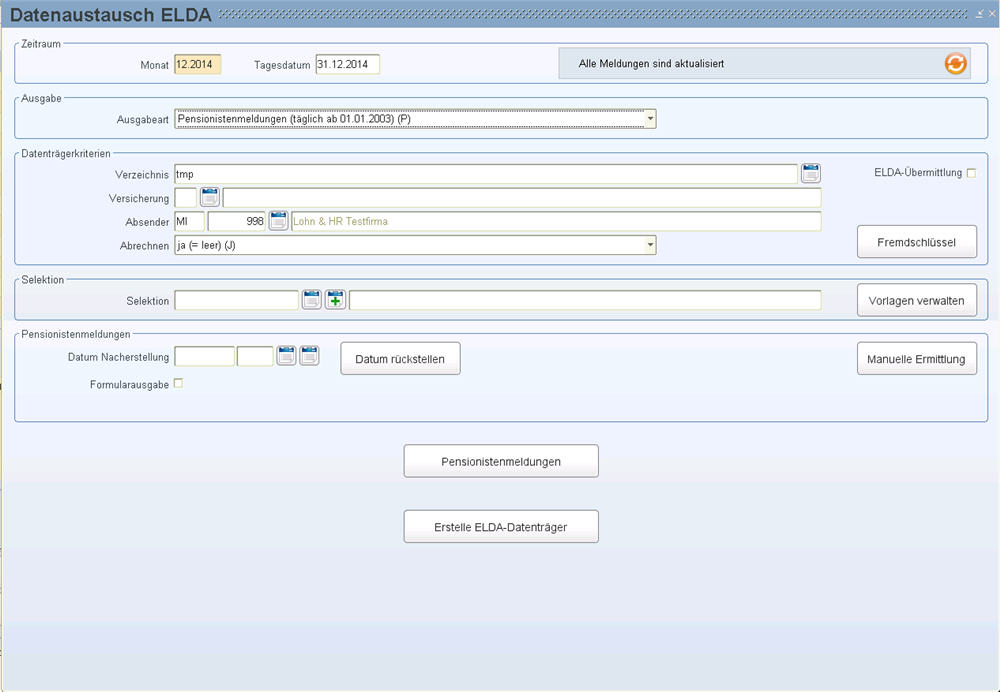
Die genaue Beschreibung der Felder lesen Sie im Thema "Allgemeines über Datenaustausch ELDA".
Mit diesem Button gelangen Sie in die Maske Pensionistenmeldungen, wo Sie alle "offenen" und bereits "gemeldeten" Meldungen sehen. Eine Meldung gilt im LHR Lohn als "bereits gemeldet", sobald Sie einen Datenträger für Elda erstellen.
![]() Für Abfrage aller Dienstnehmer, die an einem bestimmten Datum und Uhrzeit übermittelt wurden, klicken Sie einmal auf die F7 Funktionstaste für "Abfrage starten", geben im Feld "gemeldet" das gewünschte Datum mit der Uhrzeit ein und drucken auf die Funktionstaste "Abfrage ausführen" (=Taste F8).
Für Abfrage aller Dienstnehmer, die an einem bestimmten Datum und Uhrzeit übermittelt wurden, klicken Sie einmal auf die F7 Funktionstaste für "Abfrage starten", geben im Feld "gemeldet" das gewünschte Datum mit der Uhrzeit ein und drucken auf die Funktionstaste "Abfrage ausführen" (=Taste F8).
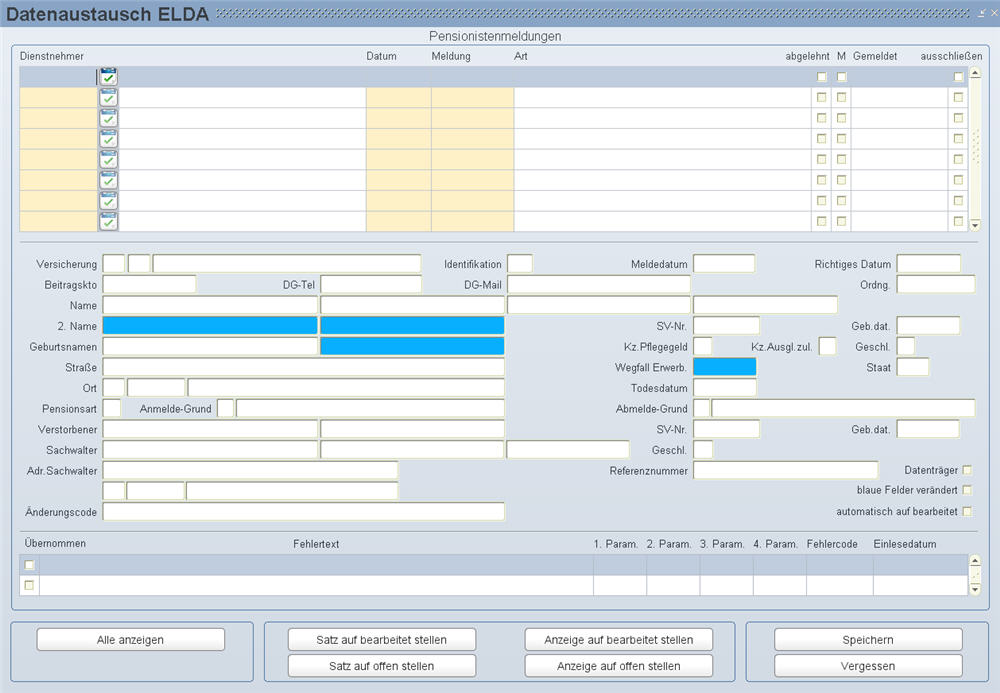
Hier ersehen Sie den Dienstnehmer der betroffenen Meldung. Hier können Sie auch Dienstnehmer mit offenen oder bereits gemeldeten Meldungen abfragen. Für eine Abfrage der bereits gemeldeten Pensionistenmeldungen klicken Sie auf den Button "Alle anzeigen" und fragen den Dienstnehmer ab.
Hier sehen Sie das Datum der Meldung. Bei einer Pensionisten-Anmeldung ist dies das Pensionsantrittsdatum. Bei einer Änderungsmeldung ist dies das Datum der Änderung usw.
Hier sehen Sie die Art der Meldung. Folgende Meldungen können vorkommen:
ANMELDUNG - Anmeldung
ABMELDUNG - Abmeldung
DAEND - Änderungsmeldung
STANMELD - Storno Anmeldung
STABMELD - Storno Abmeldung
AENDANMELD - Richtigstellung Anmeldung
AENDABMELD - Richtigstellung Abmeldung
Hier sehen Sie, ob die Meldung von der ELDA Software abgelehnt und somit nicht an dieÖGK übermittelt wurde (= aktivierte Checkbox). Dieses Feld wird gefüllt, wenn Sie die, von ELDA gelieferte Mitteilungsdatei, in die LHR Lohn einlesen und die Meldung fehlerhaft ist. Im unteren Bereich der Maske sehen Sie, warum die Meldung abgelehnt wurde.
Abgelehnte Meldungen (= Meldungen bei denen diese Checkbox aktiviert ist) haben immer ein "Gemeldet"-Datum und können mit dem Button "Satz auf offen stellen" nicht auf "offen" gesetzt werden.
Mehr dazu lesen Sie im Thema Mitteilungsdateien von ELDA einlesen.
Hier sehen Sie, ob es für die Meldung eine Mitteilungsdatei von ELDA gibt (= aktivierte Checkbox).
Dieses Feld wird gefüllt, wenn Sie die, von ELDA gelieferte Mitteilungsdatei, in die LHR Lohn einlesen und die Meldung fehlerhaft ist oder eine Warnung beinhaltet.
Wenn diese Checkbox und die Checkbox "abgelehnt" aktiviert sind, bedeutet dies, dass die Meldung von der ELDA Software abgelehnt und somit nicht an dieÖGK übermittelt wurde.
Wenn diese Checkbox aktiviert ist und die Checkbox "abgelehnt" nicht, bedeutet dies, dass es für die Meldung eine Warnung gibt, die Meldung aber trotzdem an dieÖGK weiter geleitet wurde.
Im unteren Bereich der Maske sehen Sie, warum es zu dieser Meldung Warnungen bzw. Fehlermeldungen (wenn abgelehnt) gibt.
Mehr dazu lesen Sie im Thema Mitteilungsdateien von ELDA einlesen.
Hier sehen Sie, ob die Meldung bereits für LHR Personalverrechnung übermittelt (=auf bearbeitet gesetzt) ist.
Wenn die Meldung noch nicht übermittelt wurde, steht hier "offen". Ansonsten sehen Sie hier das Datum und die Uhrzeit des erstellten Datenträgers bzw. der händischen Bearbeitung (siehe weiter unten den Button "Satz auf bearbeitet stellen").
Mit Aktivierung dieser Checkbox können Sie Meldungen aus dem Datenträger ausschließen. Die Meldung bleibt dann weiterhin "offen", bis Sie die Checkbox deaktivieren.
![]() In diesem Bereich können Sie alle blauen Felder händisch bearbeiten. Blaue Felder neben denen keine Checkbox vorhanden ist, wie zB "2. Name" oder "Wegfalldatum der Erwerbstätigkeit" werden nämlich von LHR Lohn nicht automatisch ausgefüllt.
In diesem Bereich können Sie alle blauen Felder händisch bearbeiten. Blaue Felder neben denen keine Checkbox vorhanden ist, wie zB "2. Name" oder "Wegfalldatum der Erwerbstätigkeit" werden nämlich von LHR Lohn nicht automatisch ausgefüllt.
Hier sehen Sie die Versicherung mit der Bezeichnung, für die die Meldung bestimmt ist. Im ersten Feld ist die LHR Lohn Versicherungsnummer und im zweiten Feld ist Ihre Firmenversicherungsnummer ersichtlich. Dieses Feld ist bei jeder Versichertenmeldung zwingend anzugeben.
Hier sehen Sie die Identifikationsnummer für den Datenträger, die von ELDA vorgeschrieben ist. Bei Versichertenmeldungen gibt es folgende Identifikationscodes:
50 Anmeldung Pensionisten
51 Abmeldung Pensionisten
52 Änderungsmeldung
53 Richtigstellung Anmeldung Pensionisten
54 Richtigstellung Abmeldung Pensionisten
55 Storno Anmeldung Pensionisten
56 Storno Abmeldung Pensionisten
Hier sehen Sie das Datum der Meldung. Bei einer Familienhospizkarenz-Anmeldung ist dies das Von-Datum der Familienhospizkarenz. Bei einer Änderungsmeldung der Familienhospizkarenz ist dies das Datum der Änderung usw.
Hier ist das korrigierte Meldedatum ersichtlich. Dieses Feld wird nur bei einer Richtigstellung Anmeldung oder Richtigstellung Abmeldung gefüllt.
Hier sehen Sie die Beitragskontonummer der betroffenen Versicherung, die höchstens 10 Stellen beinhalten kann. Dieses Feld ist für jede Versichertenmeldung zwingend anzugeben.
Hier sehen Sie die Telefonnummer des Dienstgebers, die im Firmenstamm hinterlegt ist (Stammdatenmenü/Firma/Firmenstamm).
Mit dem Parameter "LS: Elda_Dienstgeber" haben Sie die Möglichkeit, als Telefonnummer des Dienstgebers den für die Verteilerstelle des Dienstnehmers verantwortlichen Sachbearbeiter anzugeben. Die Verteilerstelle ist im Dienstnehmerstamm hinterlegt, die Telefonnummer des, für die Verteilerstelle verantwortlichen Sachbearbeiters in der Maske Stammdatenmenü/Firma/Firmentexte/Abteilungen.
Wird der Parameter mit dem Wert "V=Verteilerstelle" auf Firmen-, Firmengruppen- oder Systemebene gesetzt, dann werden als Dienstgeberinformation die Telefonnummer und E-Mail-Adresse der Verteilerstelle an ELDA weiter gegeben. Dies ist für Fälle, bei denen die Person der Verteilerstelle verantwortlich für Rückfragen von ELDA ist.
Diese Änderung ist für neue ELDA-Meldungen wirksam, nachdem dieser Parameter gesetzt wurde. Bestehende Meldungen werden nicht verändert bzw. gibt es auch keine Änderungsmeldungen.
Wird dieser Parameter nicht verändert/gesetzt, wird, ausschließlich die Information aus dem Firmenstamm verwendet.
Hier sehen Sie die Mail-Adresse des Dienstgebers, die im Firmenstamm hinterlegt ist.
Mit dem Parameter "LS: Elda_Dienstgeber" haben Sie die Möglichkeit, als Mail-Adresse des Dienstgebers den für die Verteilerstelle des Dienstnehmers verantwortlichen Sachbearbeiter anzugeben. Die Verteilerstelle ist im Dienstnehmerstamm hinterlegt, die Mail-Adresse des, für die Verteilerstelle verantwortlichen Sachbearbeiters in der Maske Stammdatenmenü/Firma/Firmentexte/Abteilungen.
Wird der Parameter mit dem Wert "V=Verteilerstelle" auf Firmen-, Firmengruppen- oder Systemebene gesetzt, dann werden als Dienstgeberinformation die Telefonnummer und E-Mail-Adresse der Verteilerstelle an ELDA weiter gegeben. Dies ist für Fälle, bei denen die Person der Verteilerstelle verantwortlich für Rückfragen von ELDA ist.
Diese Änderung ist für neue ELDA-Meldungen wirksam, nachdem dieser Parameter gesetzt wurde. Bestehende Meldungen werden nicht verändert bzw. gibt es auch keine Änderungsmeldungen.
Wird dieser Parameter nicht verändert/gesetzt, wird, ausschließlich die Information aus dem Firmenstamm verwendet.
Hier sehen Sie den Nachnamen, Vornamen und den Titel des Dienstnehmers aus dem Dienstnehmerstamm. Dieses Feld ist für jede Versichertenmeldung zwingend anzugeben.
Hier sehen Sie die SV-Nummer des Dienstnehmers aus dem Dienstnehmerstamm. Wenn diese nicht vorhanden ist, wird nur das Geburtsdatum ausgegeben. Für Versichertenmeldungen muss entweder das Geburtsdatum oder die SV-Nummer im Datenträger angegeben sein. Bei einer Änderung des Geburtsdatums oder der SV-Nummer wird keine Änderungsmeldung erzeugt.
In diesem blau hinterlegten Feld geben Sie einen 2. Nachnamen, Vornamen und Titel für die Anmeldung ein, wenn diese vorhanden sind. Blaue Felder ohne Checkbox werden von LHR Lohn nicht automatisch ausgefüllt.
Das Geburtsdatum wird aus dem Dienstnehmerstamm herangezogen. Für Versichertenmeldungen muss entweder das Geburtsdatum oder die SV-Nummer im Datenträger angegeben sein. Bei einer Änderung des Geburtstdatums oder der SV-Nummer wird keine Änderungsmeldung erzeugt.
Im ersten Feld ist der Geburtsname für die Anmeldung aus dem Dienstnehmerstamm ersichtlich, wenn dieser vorhanden ist. Im zweiten, blau hinterlegtem Feld, können Sie einen zweiten Geburtsnamen für die Anmeldung eingeben, wenn einer vorhanden ist.
Hier sehen Sie, ob der Pensionist ein Pflegegeldbezug erhält (="J") oder nicht (= "N"). Dieses Feld wird aus der Maske Stammdatenmenü/Personal/Sonstiges/Gemeinden - Feld "Pflegegeld" ermittelt. Bei diesem Feld ist auch ein Tooltip hinterlegt, der den Inhalt anzeigt, wenn Sie dieses Feld mit dem Mauszeiger berühren ![]() .
.
Dieses Feld kommt auf einer Anmeldung und Änderungsmeldung vor.
In diesem Feld sehen Sie, ob der Pensionist ein Ausgleichszulagenbezug erhält (="J") oder nicht (= "N"). Dieses Feld wird aus der Maske Stammdatenmenü/Personal/Sonstiges/Gemeinden - Feld "Ausgleichszulage" ermittelt. Bei diesem Feld ist auch ein Tooltip hinterlegt, der den Inhalt anzeigt, wenn Sie dieses Feld mit dem Mauszeiger berühren ,![]()
Dieses Feld kommt auf einer Anmeldung und Änderungsmeldung vor.
Hier sehen Sie das Geschlecht des Dienstnehmers aus dem Dienstnehmerstamm. Wenn Sie dieses Feld mit dem Mauszeiger berühren, erscheint ein Tooltip mit der Beschreibung des Inhalts: 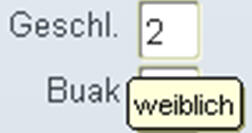 . Dieses Feld ist für eine Anmeldung und Änderungsmeldung relevant.
. Dieses Feld ist für eine Anmeldung und Änderungsmeldung relevant.
Hier sehen Sie die Straße des Dienstnehmers aus dem Dienstnehmerstamm. Dieses Feld ist für eine Anmeldung, Abmeldung, Storno Anmeldung, Storno Abmeldung und Änderungsmeldung relevant.
Geben Sie hier das Datum ein, an dem die Erwerbstätigkeit weggefallen ist. Dieses blaue Feld wird von LHR Lohn nicht gefüllt. Dieses Feld kann auf einer Anmeldung und Änderungsmeldung vorkommen.
Hier ist der Staat der Staatsbürgerschaft des Dienstnehmers aus dem Dienstnehmerstamm ersichtlich. Der Staat ist in diesem Feld auf das, von ELDA vorgegebene Kennzeichen, umgeschlüsselt. Die Umschlüsselung finden Sie in der Maske Datenaustausch ELDA - Button "Fremdschlüssel". Dieses Feld ist für eine Anmeldung und Änderungsmeldung von Bedeutung.
Hier sehen Sie den Wohnort des Dienstnehmers aus dem Dienstnehmerstamm. Dieses Feld ist für eine Anmeldung, Abmeldung, Storno Anmeldung, Storno Abmeldung und Änderungsmeldung relevant.
Hier sehen Sie das Datum, an dem der Dienstnehmer gestorben ist. Dieses wird aus der Maske Eintrittsdaten herangezogen. Der Grund Todestag sollte in der Maske Stammdatenmenü/Allgemein/Ein-/Aus-/Unterbrechungsgründe als
Unterbrechungsart "sonstiger Unterbrechungsgrund ohne Überprüfung (W)" haben
und imÖGK An-/Abmeldung "Sterbedatum für Pensionsabmeldungen (BVAEB) (S)" hinterlegt haben.
Dieses Datum ist für eine Abmeldung, Änderungsmeldung, Richtigstellung Abmeldung und Storno Abmeldung von Bedeutung.
Das Feld "Pensionsart" wird aus der Maske Stammdatenmenü/Personal/Sonstiges/Gemeinden herangezogen, wo Sie folgende Pensionsarten eingeben können:
01 -Ruhegenuss - Beamte
02 - Witwenversorgungsgenuss - Beamte
03 - Waisenversorgungsgenuss - Beamte
04 - a.o. Versorgungsgenuss
05 - Ruhegenuss - Mandatar
06 - Witwenversorgungsgenuss - Mandatar
07 - Waisenversorgungsgenuss - Mandatar
Wenn Sie dieses Feld mit dem Mauszeiger berühren, erscheint ein Tooltip mit der Beschreibung des Feldinhalts ![]() .
.
Die Pensionsart ist für jede Meldung bis auf Änderungsmeldung zwingend anzuführen.
Hier sehen Sie den von ELDA vorgeschriebenen Code für den Anmelde-Grund, der im Button "Fremdschlüssel" dem Eintrittsgrund zugewiesen wird.
Wenn Sie dieses Feld mit dem Mauszeiger berühren, erscheint ein Tooltip mit der Beschreibung der Nummer ![]() .
.
Dieses Feld kommt bei einer Anmeldung, Änderungsmeldung, Richtigstellung Anmeldung und Storno Anmeldung vor.
Hier sehen Sie den von ELDA vorgeschriebenen Code für den Abmelde-Grund, der im Button "Fremdschlüssel" dem Austrittsgrund zugewiesen wird.
Wenn Sie dieses Feld mit dem Mauszeiger berühren, erscheint ein Tooltip mit der Beschreibung der Nummer ![]() .
.
In diesen Feldern sehen Sie den Nach- und Vornamen des Verstorbenen, wenn der Dienstnehmer von seinem verstorbenen Gatten die Pension erhält. Dieses Feld wird aus der Maske Stammdatenmenü/Personal/Sonstiges/Gemeinden eruiert.
Dieses Feld kommt auf einer An- und Änderungsmeldung vor.
Hier sehen Sie die Sozialversicherungsnummer vom Verstorbenen. Dieses Feld wird von der Maske Stammdatenmenü/Personal/Sonstiges/Gemeinden eruiert.
Dieses Feld kommt auf einer An- und Änderungsmeldung vor.
Hier ist das Geburtsdatum des Verstorbenen ersichtlich. Dieses Feld wird von der Maske Stammdatenmenü/Personal/Sonstiges/Gemeinden eruiert.
Dieses Feld kommt auf einer An- und Änderungsmeldung vor.
Hier sehen Sie den Sachwalter des Pensionisten, wenn einer vorhanden ist. Dieser wird von der Maske Stammdatenmenü/Personal/Sonstiges/Gemeinden eruiert.
Dieses Feld kommt auf einer An- und Änderungsmeldung vor.
In diesem Feld ist das Geschlecht vom Sachwalter des Pensionisten ersichtlich. Dieses wird von der Maske Stammdatenmenü/Personal/Sonstiges/Gemeinden eruiert. Wenn Sie dieses Feld mit dem Mauszeiger berühren, erscheint ein Tooltip mit der Beschreibung des Feldinhalts. Bei keinem Sachwalter wird dieses Feld mit 0 gefüllt.
Dieses Feld kommt auf einer An- und Änderungsmeldung vor.
Hier sehen Sie die Adresse des Sachwalters des Pensionisten, wenn ein Sachwalter vorhanden ist. Dieses Feld wird aus der Maske Stammdatenmenü/Personal/Sonstiges/Gemeinden herangezogen. Dieses Feld kommt auf einer An- und Änderungsmeldung vor.
Hier sehen Sie die, von der LHR Lohn vergebene Identifizierung, der Meldung bei der Übermittlung an. Dieses Feld wird nach der Datenträgererstellung seit den Updates V4.069 vom Februar 2011 gefüllt, damit die von ELDA gelieferte Mitteilungsdatei eindeutig den Meldungen zugewiesen werden kann (s. weiter unten).
Aufbau der Referenznummer:
|
Beschreibung |
Länge |
Vorgabe |
|
Art der Meldung |
2 |
MV - Mindestangabenmeldung VM - Versichertenmeldung, Versichertenmeldung fallweise Beschäftigte AK - Arbeits-/Entgeltbestätigung für Krankengeld AW - Arbeits-/Entgeltbestätigung für Wochengeld EF - Antrag auf Zuschuss zur Entgeltfortzahlung FH - Familienhospizmeldungen BN - Beitragsnachweisung BG - Beitragsgrundlagennachweis (Lohnzettel SV) LF - Lohnzettel Finanz AD - Arbeitsstättenmeldung |
|
Firmenkennzeichen |
2 |
Ist das Firmenkennzeichen nur 1-stellig, wird anstelle des Leerzeichens ein „x“ ausgegeben. |
|
Firmennummer |
5 |
Die Firmennummer rechtsbündig auf 3 Stellen mit führenden 0-en |
|
Dienstnehmernummer |
10 |
Die Dienstnehmernummer mit 10 Stellen. |
|
Fortlaufende Nummer |
11 |
rechtsbündig mit führende 0-en |
Hier sehen Sie die von ELDA vorgeschriebenen Änderungscodes für eine Änderungsmeldung. Mit diesen Codes wird angegeben, welche Datenfelder geändert werden und zwar in Form "J = Änderung vom Feld" oder "N = Keine Änderung vom Feld" laut Stelle im 69stelligen Änderungscode von Elda.
Das Feld "zusätzlicher Ordnungsbegriff", das im Datenträger kein Pflichtfeld ist, wird von LHR Lohn nicht gefüllt. Wenn Sie näheres über dieses Feld wissen möchten, kontaktieren Sie die ELDA Hotline.
Ist diese Checkbox aktiviert, bedeutet dies, dass ein oder mehrere blaue Felder von Ihnen händisch übersteuert wurden. Deaktivierte Checkbox bedeutet, dass alle blauen Felder von LHR Lohn gefüllt wurden.
Wenn man in einem Feld etwas eingibt und es danach zurückändert, wird diese Checkbox trotzdem noch aktiviert.
Diese Checkbox zeigt an, ob für die Meldung ein Datenträger erstellt wurde (= aktivierte Checkbox) oder ob die Meldung vom Benutzer händisch auf bearbeitet gesetzt wurde (= deaktivierte Checkbox).
Diese Checkbox zeigt an, ob die Meldung automatisch vom Programm auf bearbeitet gesetzt wurde, weil das Datum der Meldung zu weit zurück liegt. Dies kommt vor, wenn Sie den variablen Parameter "LS: ELDA_Ab_Personen" in der Maske Stammdatenmenü/Firma/Parameter/Variable ..-Parameter in Verwendung haben.
Wenn Sie auf den Button "Alle anzeigen" klicken, werden alle jemals übermittelten Meldungen angezeigt. Danach wechselt die Bezeichnung des Buttons auf "Nur offene", mit dem noch nicht übermittelte Meldungen angezeigt werden.
Mit diesem Button setzen Sie die Meldung, in der Sie sich gerade befinden, händisch auf bearbeitet (= übermittelt). Dadurch wird die Meldung nicht im Datenträger enthalten sein. Die Meldungen erhalten dann ein "gemeldet" Datum und die Uhrzeit an dem Sie in die Maske Datenaustausch ELDA eingestiegen sind.
Mit diesem Button stellen Sie die ganze Abfrage/die ganzen angezeigten offenen Daten händisch auf bearbeitet (=übermittelt). Dadurch werden die Meldungen nicht im Datenträger enthalten sein. Die Meldungen erhalten dann ein "gemeldet" Datum und die Uhrzeit, an dem Sie in die Maske Datenaustausch ELDA eingestiegen sind.
Bereits bearbeitete (=übermittelte) Meldungen können Sie wieder auf "offen" (= nicht übermittelt) setzen, indem Sie die Meldung auswählen und auf diesen Button klicken.
Mit diesem Button stellen Sie die ganze Abfrage/die ganzen angezeigten bearbeiteten Daten wieder auf "offen" (=nicht übermittelt).
![]() Beachten Sie, dass Meldungen nur auf bearbeitet/offen gestellt werden können, wenn dies im Berechtigungsmodul hinterlegt ist. Für den Menüpunkt Datenaustausch ELDA benötigt der User eine Änderungsberechtigung.
Beachten Sie, dass Meldungen nur auf bearbeitet/offen gestellt werden können, wenn dies im Berechtigungsmodul hinterlegt ist. Für den Menüpunkt Datenaustausch ELDA benötigt der User eine Änderungsberechtigung.
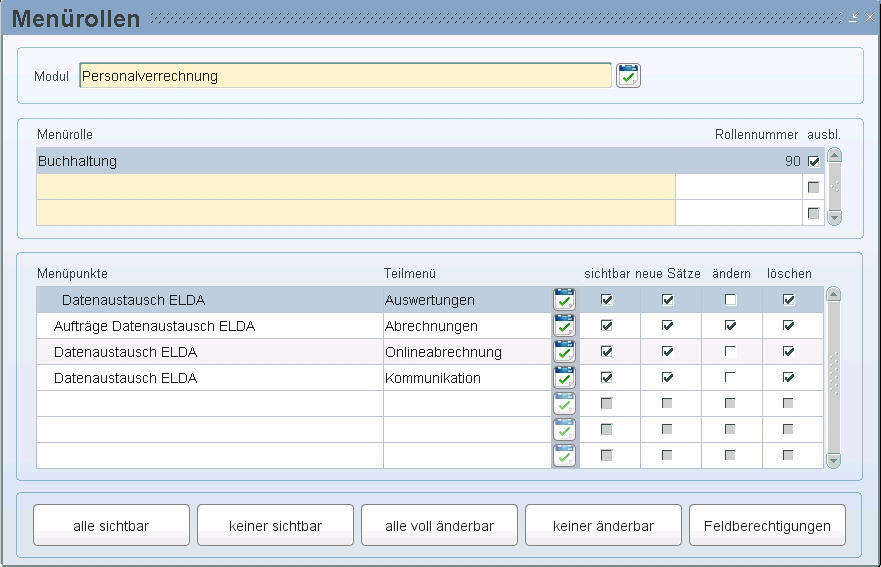
Hat der User keine Berechtigung Datensätze im Datenaustausch ELDA auf bearbeitet/offen zu stellen, erscheint in der Statuszeile der Hinweis „Dieser Datensatz kann nicht aktualisiert werden“
Mit diesem Button gelangen Sie wieder in die vorherige Maske Datenaustausch ELDA und Ihre Eingaben, wie zB in blauen Feldern oder Satz auf offen/bearbeiten stellen, werden übernommen.
Mit diesem Button gelangen Sie wieder in die vorherige Maske Datenaustausch ELDA und Ihre Eingaben werden verworfen.
Allgemeines über Datenaustausch ELDA
Formular Pensionistenmeldungen
Mindestangaben-Meldungen (täglich zu erstellen)
Arbeits-/Entgeltbestätigung für Krankengeld (täglich zu erstellen)
Arbeits-/Entgeltbestätigung für Wochengeld (täglich zu erstellen)
Antrag auf Zuschuss der Entgeltfortzahlung
Familienhospizkarenz (täglich zu erstellen)
Beitragsnachweisung (monatlich zu erstellen)
E18 - Mitteilung § 109a EStG Datenträger
Arbeitsstättenmeldung Datenträger
Schwerarbeitsmeldungen (jährlich zu erstellen)
Automatische Elda-Übermittlung
Manuelle Ermittlung - Eldachecker
Mitteilungsdateien von ELDA einlesen